
Windows 10 vă pune în mod normal laptopul modul somn de consum redus când închizi capacul. Aceasta poate fi o problemă atunci când conectați laptopul la un monitor extern. Utilizați Panoul de control - nu aplicația Setări Windows 10 - pentru a schimba acest comportament.
Dacă faci asta, fii atent! Închiderea capacului laptopului și aruncarea în geantă în timp ce este încă aprins ar putea provoca unele probleme grave din cauza circulației slabe sau a blocării orificiilor de ventilare. Laptopul dvs. va continua să funcționeze, irosindu-și bateria și, eventual, chiar supraîncălzirea în geantă. Va trebui să opriți manual laptopul, să-l hibernați sau să îl închideți folosind butoanele de alimentare sau în opțiunile din meniul Start, mai degrabă decât să închideți capacul.
Pentru a schimba comportamentul implicit al Windows 10 când închideți capacul, faceți clic dreapta pe pictograma bateriei din tava de sistem, apoi faceți clic pe „Opțiuni de alimentare”.

Dacă nu vedeți pictograma bateriei, faceți clic pe „Afișați pictogramele ascunse”, apoi faceți clic dreapta pe pictograma bateriei - sau accesați Panoul de control> Hardware și sunet> Opțiuni de alimentare.
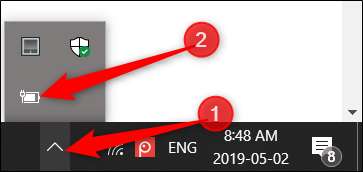
Apoi, faceți clic pe „Alegeți ce face închiderea capacului” în panoul din stânga.

LEGATE DE: Cum se activează planul de performanță final în Windows 10
Din meniul derulant pentru „Când închid capacul”, selectați „Nu faceți nimic”.
Există două opțiuni separate aici: Pe baterie și conectat. Puteți alege diferite opțiuni pentru fiecare. De exemplu, s-ar putea să doriți ca laptopul să rămână aprins când închideți capacul în timp ce este conectat, dar să dormiți când este pe baterie.
Setările pe care le alegeți vor fi asociate cu dvs. Plan de alimentare Windows .

Avertizare: Amintiți-vă, dacă schimbați setarea Pornit baterie la „Nu faceți nimic”, asigurați-vă întotdeauna că laptopul este oprit sau în modul Repaus sau Hibernare atunci când îl plasați în geantă pentru a preveni supraîncălzirea.
După ce ați făcut modificările, faceți clic pe „Salvați modificările” și închideți Panoul de control.
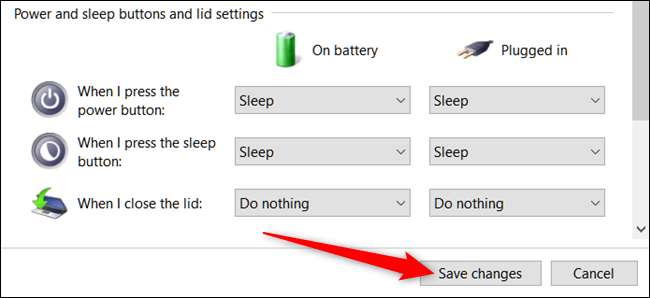
Acum ar trebui să puteți închide capacul laptopului fără ca acesta să intre în modul de repaus. Dacă doriți să reveniți la setările implicite, reveniți la Panoul de control> Hardware și sunet> Opțiuni de alimentare și schimbați-le înapoi.







